Dziś zobaczymy jak zablokować tekst w dokumencie w programie Word dzięki temu krok po kroku i dość szczegółowemu samouczkowi, w którym możesz chronić swoje pliki, jak chcesz.
Albo chcesz chronić cały plik Word lub chcesz uniemożliwić im modyfikowanie określonych jego obszarów ten Poniżej znajdziesz dość szczegółowy i szybki samouczek, dzięki któremu możesz się nauczyć w kilku krokach ochrona dokumentów tekstowych w dowolny sposób, który uznasz za najwygodniejszy.
Jest to bardzo przydatne, gdy chcesz udostępnić dokument dość dużej liczbie osób i nie chcesz, aby którakolwiek z nich coś w nim zmieniała.
Ale jeśli chcesz chronić określony obszar, akapit lub po prostu chcesz zostawić mały obszar edytowalny, aby dodać zawartość, możesz to również zrobić przez zaciąć jakiś tekst w dokumencie Word, a zobaczymy, jak to osiągnąć w następnym samouczku.
Jak chronić słowo
Aby chronić plik Word, aby nikt nie mógł go edytować. Musimy przejść do zakładki ” przejrzeć ”. Potem musimy iść Jedność ” Ochraniać „I wreszcie w selekcji” Ograniczenie edycji. „
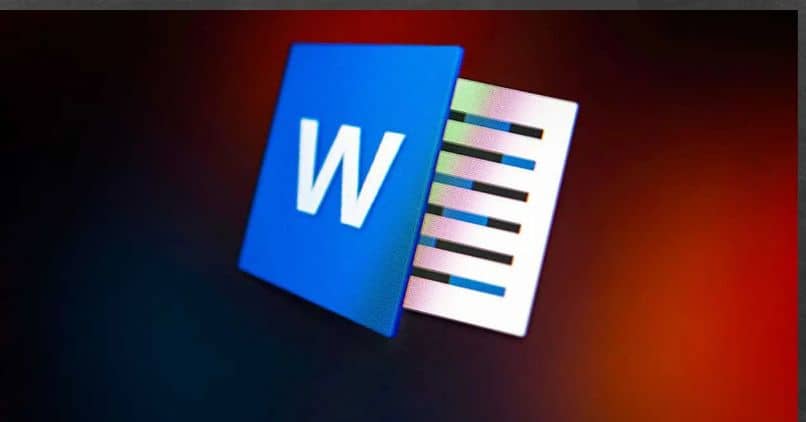
Po prawej stronie ekranu pojawią się opcje ograniczania formatu i edycji dokumentu. Z tej sekcji możemy zaznaczyć pole ” Zezwalaj tylko na ten rodzaj edycji w dokumencie „I musimy wybrać z listy” Bez modyfikacji (tylko do rejestracji) „in funkcja tylko do czytania Worda ten
Teraz musimy nacisnąć „ Tak. Zastosuj ochronę ” a następnie musimy wybrać metodę, której chcemy użyć do ochrony naszego dokumentu. Klasykiem byłoby użycie hasła. W ten sposób, tylko osoba znająca hasło będzie mogła edytować plik Word.
Jednak osoby, które nie znają hasła, będą mogły zobaczyć dokument, ale nie będzie mógł go w żadnym momencie i w żaden sposób modyfikować.
Jak zablokować określone części pliku Word
Ale jeśli chcesz zablokować tekst w dokumencie Word jest to również możliwe i w rzeczywistości jest to dość prosty proces poza, oczywiście, zdefiniowanym Hasło do dokumentu Word ten
Przed zastosowaniem ochrony przed odczytem należy zrobić kilka rzeczy. To, co musimy zrobić, to zaznaczyć cały tekst, który chcemy pozostawić jako edytowalny. Innymi słowy, musimy wybrać to, czego nie chcemy wykluczyć.
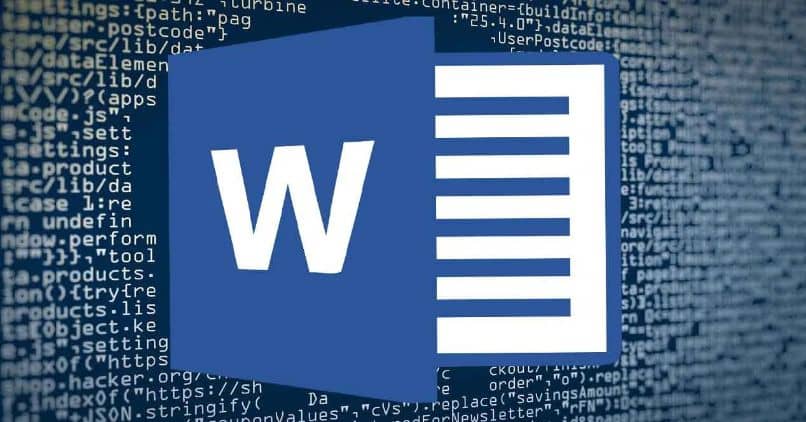
Teraz w prawym menu pod „ wyjątki ”, Podkreślamy to, aby każdy mógł edytować wcześniej wybrane obszary. W ten sposób nikt nie będzie mógł modyfikować obszarów, których nie zaznaczyliśmy.
Osoby, które otworzą ten dokument, zobaczą podświetlone obszary do edycji, aby ułatwić ich znalezienie.
Jak widać, Word oferuje wiele opcji przetwarzania tekstu. Jest to bez wątpienia najbardziej kompletna aplikacja biurowa w każdym tego słowa znaczeniu. Od możliwości tworzenia marginesów, tekstu i liczb po możliwość bezpłatnego korzystania z internetu.
Dlatego istnieje wiele alternatyw dla edycji dokumentów Worda. W rzeczywistości, jak widzieliśmy, można nawet ochraniać Wygodny dokument z hasłem ten
Pamiętaj, że jeśli nadal masz wątpliwości sposób na ochronę części tekstu lub uniemożliwienie przetwarzania tekstu w programie Word. Nie wahaj się zostawić go w komentarzach, które znajdziesz poniżej, a my z przyjemnością Ci pomożemy.